为什么电脑显示未插扬声器 win10电脑插上扬声器没有声音怎么解决
更新时间:2024-08-30 10:05:39作者:xiaoliu
在使用Win10电脑时,有时候我们会遇到电脑显示未插扬声器或者插上扬声器却没有声音的情况,这可能是由于驱动问题、音量设置错误、硬件故障等原因造成的。要解决这个问题,我们可以尝试重新安装驱动程序、调整音量设置、检查扬声器是否正常工作等方法来排除故障。希望以上方法能帮助您解决Win10电脑扬声器无声的问题。
步骤如下:
1.
打开控制面板。点击硬件和声音。
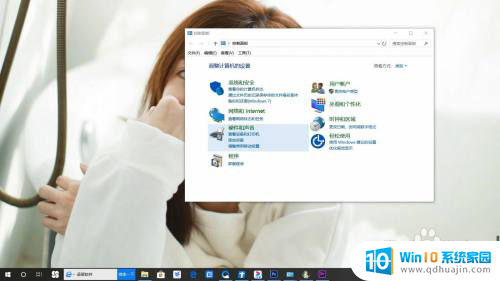
2.
点击Realtek高清晰音频管理器。
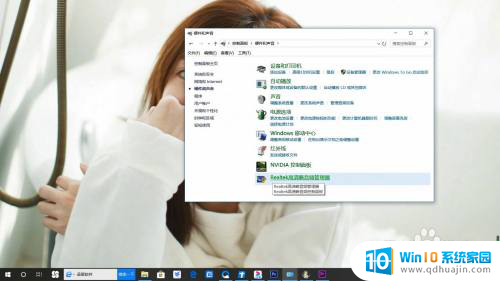
3.
点击设备高级设置。

4.
取消勾选在插入前面耳机设备时,使后面输出设备静音。点击确定。

5.总结如下。

以上是为什么电脑显示未插扬声器的全部内容,如果你遇到这种情况,可以根据以上操作解决,非常简单快速,一步到位。





